一 : 8.child→children.名词复数误用为单数.根据c
试题详情二 : 误操作GHOST后不小心将全盘合并成了一个分区数据恢复技巧详细介绍
问:由于GHOST克隆错误,结果整个硬盘都被克隆为一个C分区了,原来有四个分区的,这情况数据可以恢复吗?
答:完全可以!
一场数据恢复战就这样被Diskgenius轻松搞掂了。算算时间,整个过程只用了几分钟哦!
1、 运行Diskgenius,记住一定要在纯Dos下运行、这样你后面做的工作才会生效,运行后它会自动检测当前硬盘并将每个分区的信息详细提供给你(如图 1)。左边柱形图表示硬盘、有几截就代表有几个分区,最下面深蓝色的是主分区,上面一大截灰色的是被误克隆后丢失的分区(现在变成了未分配区域),我们要 做的工作就是把这一大截灰色区域恢复成原来的样子(正常是带网格的蓝色);右边的图表是硬盘及各分区的参数信息、非常明了。
2、在莱单栏点选“工具/重建分区”,Diskgenius便开始搜索并重建分区。
搜索过程可采用“自动方式”或“交互方式”,“自动方式”保留发现的每一个分区、“交互方式”对发现的每一个分区给出提示并由用户选择。建议选择“交互 方式”,结合原来的分区大小来确定是否保留搜索到的分区信息。第一次搜索到的分区信息可以都不保留,先大概浏览一下确保下次恢复无误。
很快分区表重建就完成了。这时我们可以清楚地看到左边柱形图的灰色区域变成带网格的蓝色了,右边图表中是各分区的详细信息,然后点击“确定”。
3、点选菜单栏“工具/重写主引导记录”。Diskgenius一阵忙活,很快就将分区信息更改完毕,点击“重新启动”,一切OK,文件毫发未损!
当然此操作还请谨慎使用,如数据非常重要,还是建议找专业数据恢复公司进行操作。不过收费昂贵,请作好心理准备
三 : windows分区误删恢复的方法
(一)文件或文件夹的恢复
不向目标分区写入新文件,从概念上容易理解,但实际要做到却不是那么容易的。因为Windows会在各个分区多多少少生成一些临时文件,加上还有在启动时自动扫描分区的功能,如果设置不当或操作上稍不留意,可能已经写入了新文件而您还不知道。
1.注意Windows扫描和报告的设置
默认状态下,Windows会在启动的时候检测分区有没有错误,如果上次是非正常关机,您就会看到一个扫描的任务及进度条,这种扫描对解决交叉链接错误有用,但对于要恢复的文件可能会造成致命的破坏—因为扫描完毕后,Windows会生成信息报告,有可能刚刚(占用)破坏目标文件的关键字节,如果是可执行文件,就算勉强恢复过来也用不了。进入Windows后,也请您不要在该目标分区进行磁盘扫描,因为默认状态下,Windows会把交叉链接文件和把文件碎片转化成*.CHK,也有可能破坏您的目标文件。如果您用的是Windows 98,建议您在MSDOS.SYS里设置一下,在Option组加入一句AutoScan=0,把启动的扫描屏蔽掉;如果是Windows 2000或XP,就按回车条国磁盘检测直接进入Windows。
2.不要安装新软件或运行新任务
特别是不要向恢复目标分区安装新的软件,即使是恢复软件本身。例如您要恢复的是C盘被误删除的数据,而工具软件的默认指向都是C盘的,您一路回车安装的话,可能就万事休矣;如果您的虚拟内存设在了C盘,此时也不要打开新的任务,以免因为虚拟内存的更新变化覆盖数据。您应该在“系统”里更改虚拟内存的指向路径,然后重新启动Windows,再安装恢复软件到目标以外的分区。
3.操作恢复的技巧
(1)恢复工具的扫描技巧。一般来说,误删除文件都是马上发现自己的误操作,所以刚删除的文件在磁盘里的文件分配表处于较靠前的位置,我们可以利用这一点,加快恢复的速度。例如您运行了Easy Recover,在选定了目标分区后,只要扫描5%左右的目录树,大概在3000个到5000个文件左右,就可终止扫描,然后进入下一步,一般都能找到。这种方式比完全扫描后再找恢复文件要容易,如果您扫描所有的文件,可能会有数万个甚至10多万个已经删除的列表,此时您要找自己想恢复的目标就比较困难了—因为在您的机器里,不同时期可能产生过同一个文件名的几个文件,为了防止混乱,恢复软件一般会把这些类似的文件标记为—开头,数字编号结尾的文件,您无法按首字母来找,要靠眼睛一个个识别,太多的选择会让您眼花缭乱。可以在终止扫描时,选择保存当前扫描进度,如果5%的数量没找到您的目标,可以按此进度继续扫描,不必从头开始一次。注意这个保存操作也不要放到目标分区里,要另外指定路径存盘。DOS时代的UNDELETE软件,只能处理FAT的格式,而且对于长文件名结构无能为力。
(2)字处理软件相关文件的技巧象WPS或WORD这类字处理软件,除了用恢复工具,还可以进入其安装目录,找到隐藏的临时文件直接恢复。因为这类软件都会对您当前操作的文件生成一个后备文件,而且不自动删除,所以您可以在DOS状态下,在目标目录键入ATTRIB*.*-h消除临时文件的隐藏状态,然后把后缀名改为*.DOC*或是.WPS,就可能已经成功恢复了。当然,得到的临时文件可能会有10多个,名字也是千奇百怪的,您微一个个打开看看是哪一个吧。
用FDISK命令删除了硬盘分区之后,表面现象是硬盘中的数据已经完全消失,在未格式化时进入硬盘会显示无效驱动器。如果您了解Fdisk的工作原理,就会知道Fdisk只是重新改写了硬盘的主引导扇区(0面0道1扇区)中的内容,具体地说就是删除了硬盘的分区表信息,而硬盘中任何分区的数据均没改动。可仿照“分区表错误”的修复方法,即想办法恢复分区即数据,但这只限于删除分区或重建分区之后;如果已经对分区用Format命令格式化,需在恢复分区之后,再恢复分区数据。
针对以上介绍的几种误删除类恢复,为了提高恢复成功率,我们应遵循如下几点:
(二)恢复分区的注意事项
此处说的主要是没有正确备份分区表的情况下,对分区的恢复;已经有分区表备份的恢复很简单,这里不再重复。
1.NTFS的格式不要急于重装系统
如果您使用的是NTFS格式,但Windows运行出了问题。即使分区表没有损坏,还能看到该分区,也不要急急忙忙地重装系统。因为NTFS是有权限加密的,而且在一个操作系统下面加密的密钥是唯一的,如果您重装了系统,即使是同一个2000或XP版本,也有可能会读不出NTFS加密的文件夹。低级格式化更是不要轻易尝试。
2.如果是误格式化了分区,有条件的话,最好先用Ghost备份镜像全盘到另外一个硬盘,再尝试各种工具进行恢复操作。
一般来说,完全无损恢复是不太可能的了,只能恢复象MP3,文档,邮件等等独立的文件,对于一些要VXD设备文件,DLL动态链接对话框运行的软件,完好地恢复不太可能。所以,对分区的操作一定要小心谨慎!
3.在用NDD等工具重建分区表之前,先备份现在的分区表状态
在用KV或Norton这类具有检测和重建分区表功能的软件操作前,请先把当前的分区表备份下来,即使目前是不正常的状态。这样是为了防止操作失败,导致更多的损失。在正常状态下,小心不要在杀毒软件里随便点“恢复分区表”,象KV系列,没事乱“恢复”的话有时会导致系统崩溃。
四 : “艳照门”暴露数据的安全误区
你关心过自己的电脑资料如何安全删除吗?近期的“艳照门”事件,向人们敲响了数据安全的警钟。数据安全专家指出,多数人在数据安全方面存在认识误区,误以为格式化硬盘便是最彻底的删除。调查显示,多数网友往往只关心如何能恢复受损或删除的数据,却不太在意如何安全地删除数据。
“买我们的移动硬盘,送数据恢复工具”,记者近日走访本市的多家数码卖场时发现,售卖移动硬盘的店家为了吸引买家,往往打出这样的宣传,但几乎没有人会推介数据删除工具。在淘宝上搜索“数据恢复”,相关的软件和硬件商品条目多达2300多条。而键入关键词“数据删除”,能搜索到的相关信息只有两条。数据安全专家表示,这些现象恰恰反映出如何安全地进行数据删除,并没有引起足够的重视。
电脑数据安全专家分析认为,“艳照门”事件成为近期的舆论热点,相关照片外泄可能是艺人送修电脑时,忘记把隐私信息从硬盘上删除;或者是删除手段过于简单,如用DEL键直接删除或者格式化硬盘。“无论DEL删除,还是格式化硬盘,都不能从根本上保证清除硬盘数据,对重要数据的销毁,可求助专业机构。”瑞星公司的数据安全专家指出,无论是电脑故障、病毒破坏造成的数据丢失,还是自己删除的信息,都可能被专业人员完全恢复。
据了解,一般网友进行数据删除,采用DEL键直接删除的操作居多,想到使用相关软件对硬盘扇区进行清零覆盖或单格式化分区处理的,已经算是技术“懂行”的人了。试验表明,即便反复多次对硬盘数据清零覆盖(格式化),也可以通过专业技术全部或部分地“找回”相关数据。最先进的数据恢复技术,甚至能够从被锤子砸坏的硬盘中恢复部分数据。因此,包含有个人和企业重要资料的硬盘、电脑,往往成为黑客的猎取对象。有的职业黑客会从企业处理的废旧硬盘中恢复机密数据,用于出售牟利等。安全专家提醒广大电脑用户,储存重要信息的硬盘和电脑不要随意处理。
五 : 用DiskGenius误Ghost数据恢复图文详解,分区完整还原!
误Ghost操作全过程 分区莫名其妙变成了一个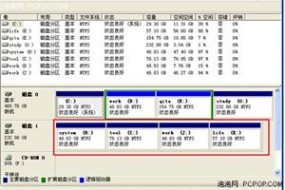

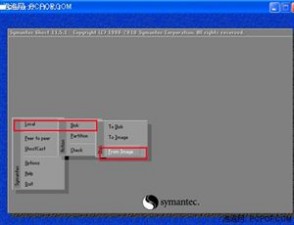







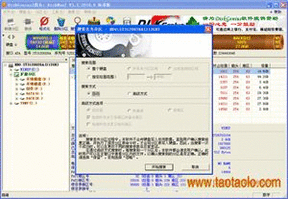
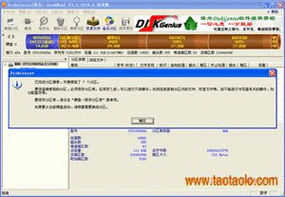
61阅读| 精彩专题| 最新文章| 热门文章| 苏ICP备13036349号-1